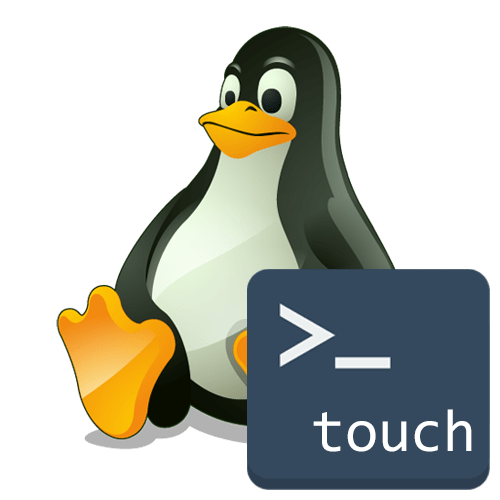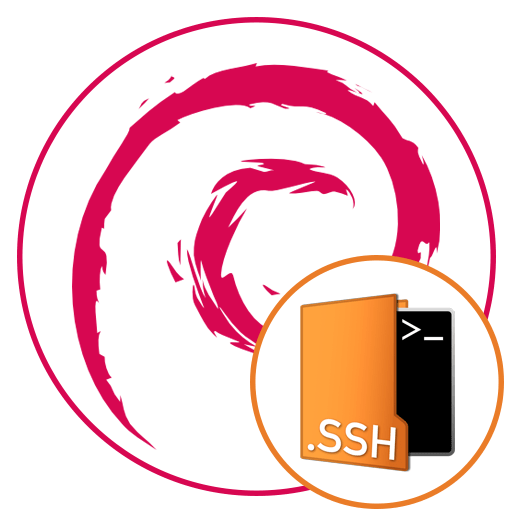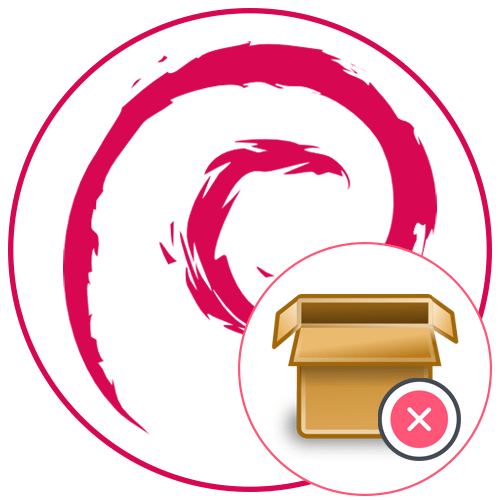Зміст
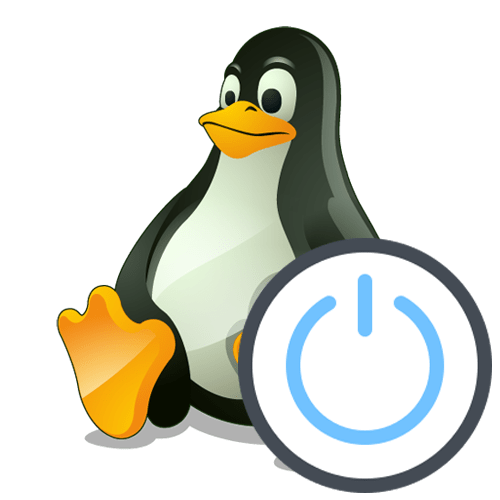
Послідовність автоматичних дій при вимкненні Linux
Перед початком демонстрації доступних команд хотілося б детальніше зупинитися на послідовності автоматично виконуваних дій, які запускаються після активації відповідних утиліт. Це дозволить більше дізнатися про принципи виключення, а також стане в нагоді в тих випадках, коли для цього будуть використані специфічні опції.
- Починається завершення всіх процесів користувача. Наприклад, вимикається текстовий редактор або браузер.
- Подається сигнал SIGTERM абсолютно всім активним процесам. Більш детально про таких сигналах ми пропонуємо прочитати в статті за вказаною далі посиланням.
- Наступним є сигнал SIGKILL. Він автоматично&171; вбиває & 187; ті процеси, які досі не завершили свою роботу.
- Абсолютно всі файлові системи монтуються в режим &171; тільки для читання&187; .
- Готується зовнішнє обладнання для відключення.
- Блокується користувацький простір. Це створює гарантію, що Користувач більше не запустить жоден код.
- Відключаються практично всі периферійні пристрої.
- Припиняється подача живлення до комп'ютера.
Читайте також: перезавантаження Linux через консоль
Тепер Ви знаєте послідовність всіх автоматичних дій, які запускаються при стандартному відключенні комп'ютера.
Спосіб 1: shutdown
Відома багатьом команда shutdown стала першою з тих, про які ми хочемо розповісти в рамках сьогоднішнього матеріалу. До цієї утиліти застосовні додаткові опції, тому давайте спочатку зупинимося на них:
| опції | опис |
|---|---|
| -H , &8212;halt | відключення живлення без попереднього завершення всіх процесів |
| -P , &8212;poweroff | стандартне відключення системи |
| -r , &8212;reboot | відправка системи на перезавантаження |
| -k | не виконує жодних дій, а лише виводить на екран повідомлення про вимкнення |
| &8212;no-wall | відключення без виведення відповідного повідомлення |
| -c | скасування запланованого відключення |
Тепер давайте розглянемо кілька простих методів використання shutdown із застосуванням додаткових опцій.
- Запустіть &171;Термінал&187; зручним для Вас чином, наприклад, через відповідний значок в розділі & 171; Додатки&187; або натисканням гарячої клавіші Ctrl + Alt + T .
- У рядку, що з'явився введіть
sudo shutdown -h now, щоб вимкнути комп'ютер негайно. - Ця дія здійснюється від імені суперкористувача, тому доведеться підтвердити його введенням пароля. Після цього ПК відразу ж буде відключений.
- Якщо ви хочете відстрочити відключення, наприклад, на п'ять хвилин, доведеться змінити рядок на
sudo shutdown -h +5, де +5 якраз і є зазначеним часом, через яке операційна система завершить свою роботу. - При введенні команди
sudo shutdown -cвідбудеться скасування запланованого вимкнення. - Використовуйте
sudo shutdown -h 21:00, щоб встановити точний момент вимкнення, змінивши час на необхідний.
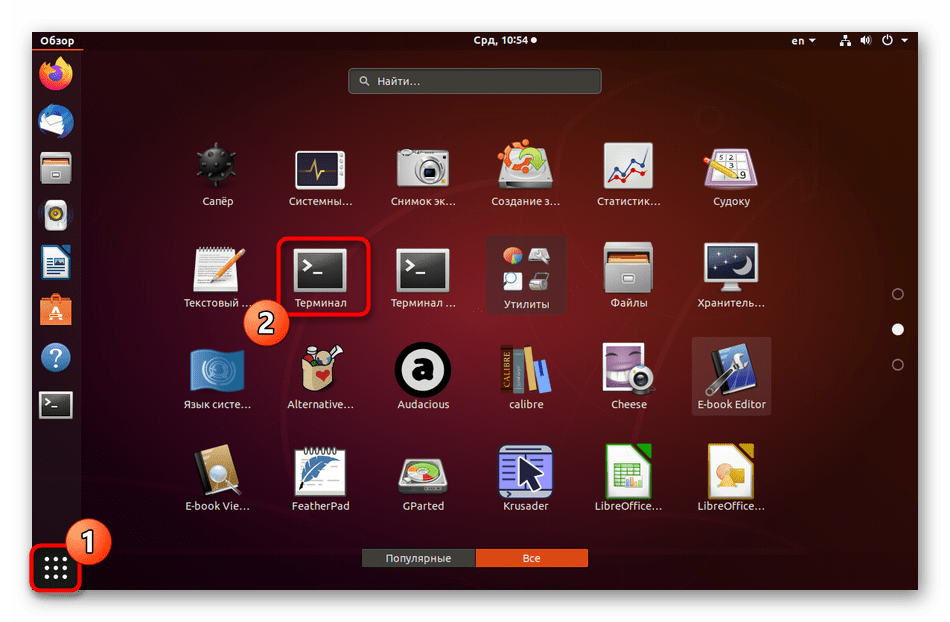
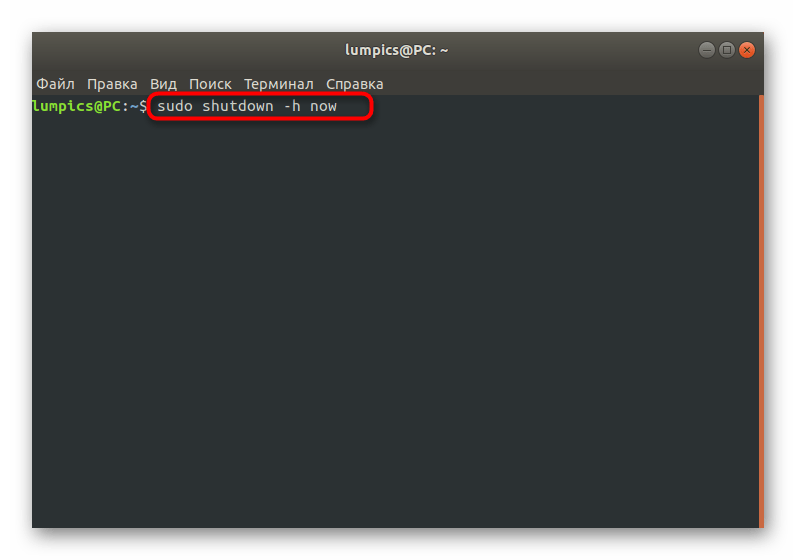
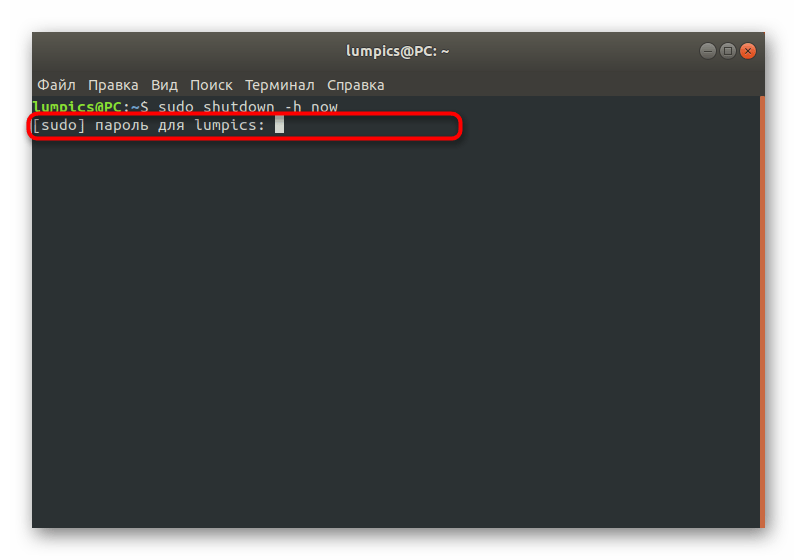
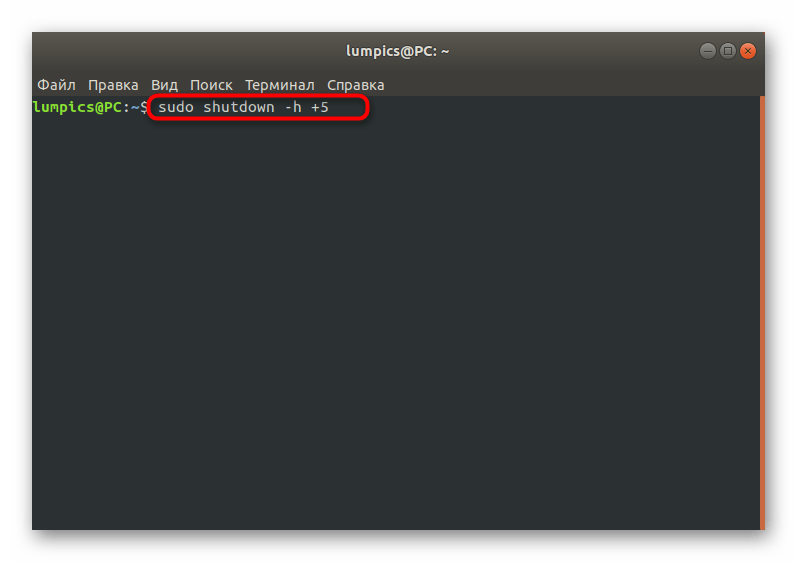
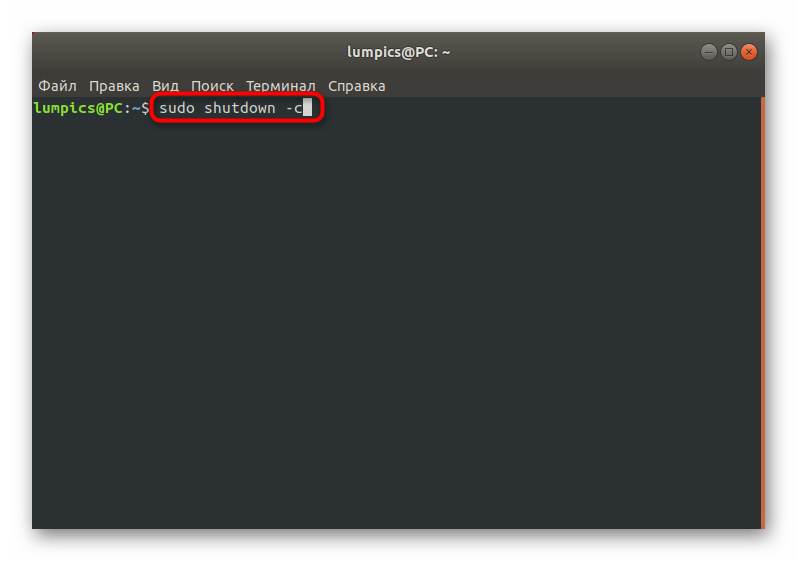
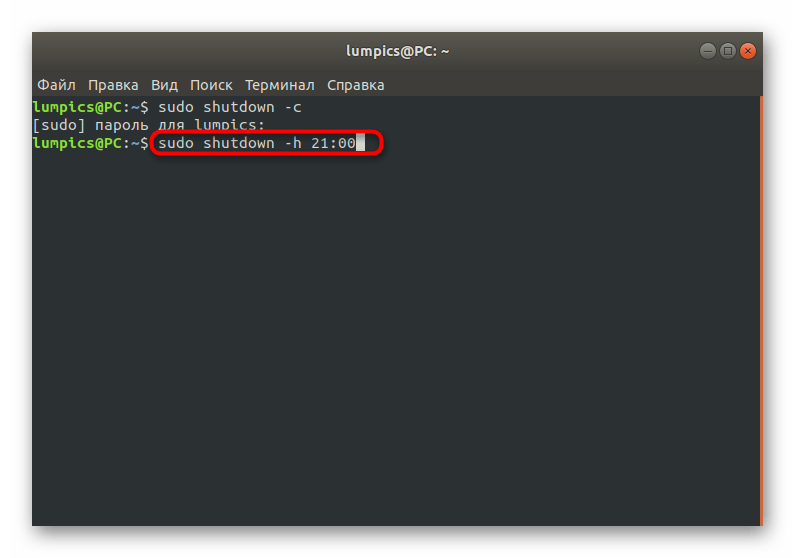
Як бачите, нічого складного в застосуванні команди shutdown ні. Вам залишається тільки вивчити синтаксис і зрозуміти, в яких саме ситуаціях задіяти дану утиліту. Якщо вона виявилася невідповідною, переходите до вивчення наступних способів.
Спосіб 2: reboot
Якщо ви звернете увагу на зазначену за посиланням вище статтю з перезавантаження Linux через консоль, то побачите, що дозволяє впоратися з цим завданням команда reboot
. Для неї застосовні додаткові аргументи, що дозволяють просто відключити систему. Тоді рядок введення повинна набути вигляду
sudo reboot -p
. Введіть її і активуйте, Щоб відразу ж завершити поточний сеанс.
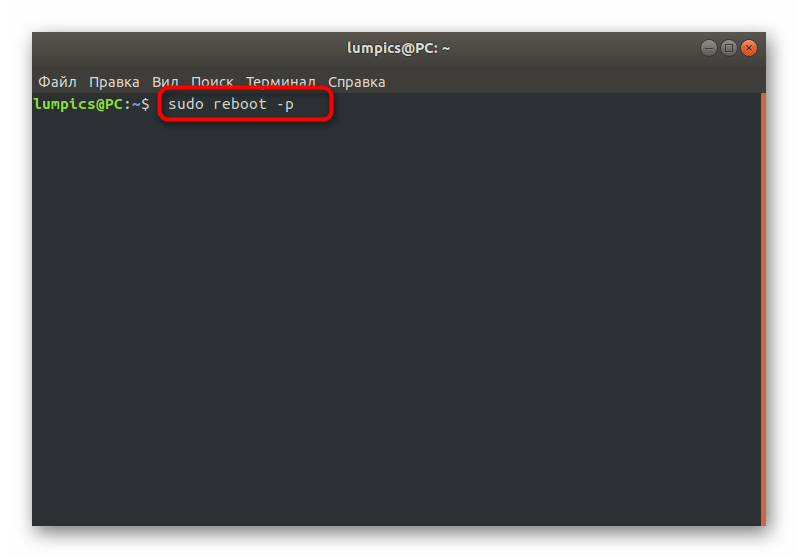
Спосіб 3: poweroff
Остання команда, про яку ми хочемо поговорити в рамках сьогоднішнього матеріалу, називається poweroff . Власне, її назва вже говорить сама за себе, а в консоль від вас вимагається тільки ввести це ж слово, щоб комп'ютер відразу ж вимкнувся. Ніяких додаткових опцій при цьому застосовувати не доведеться, а інших особливостей у утиліти немає, в зв'язку з чим на цьому і закінчимо ознайомлення з нею.
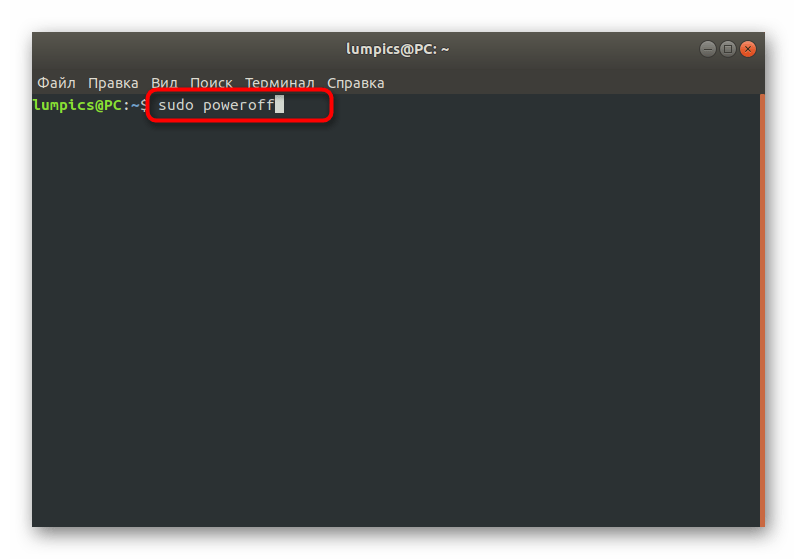
Спосіб 4: Підсистема SysRq
Якщо Ви знайомі з розташуванням клавіш на клавіатурі, то знаєте, що там розташовується перемикач з назвою &171;SysRq&187; (його назва прописано не на всіх клавіатурах, але при цьому він завжди знаходиться на клавіші Print Screen ). В операційних системах Linux існує однойменна підсистема, що працює на рівні ядра. Якщо ви затиснете відповідну комбінацію клавіш, система завершить свою роботу. Виглядає ця комбінація так: Alt + SysRq + O . Ми вирішили розповісти про цей варіант в кінці сьогоднішньої статті, оскільки іноді не виходить ввести навіть консольні команди, щоб вимкнути комп'ютер.
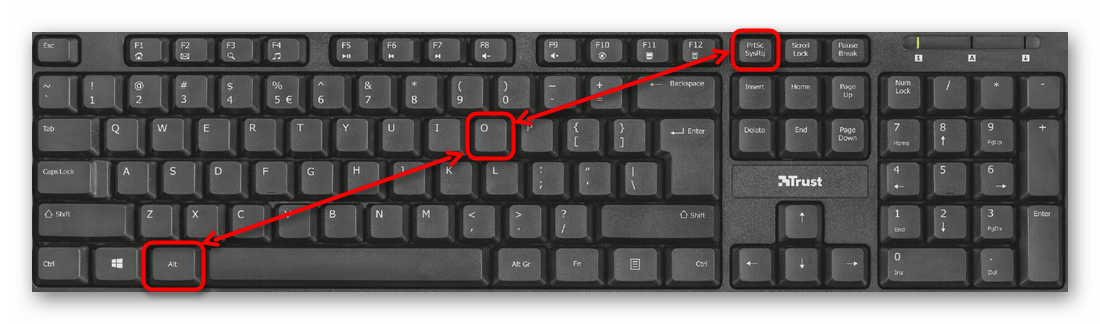
Сьогодні ви ознайомилися з чотирма різними способами перезавантаження Linux, які є альтернативами віртуальній кнопці, розташованій у графічному інтерфейсі. Залишилося тільки підібрати оптимальний метод, щоб в потрібний момент задіяти його.